¿Cómo se dice? ¿Es eso exactamente lo que querías saber y no puedes esperar para comenzar a leer esta guía mía? En ese caso, siéntese cómodamente y actúe de inmediato: todo lo que tiene que hacer es dedicar solo unos minutos de su tiempo libre para leer todas las sugerencias que le daré en los próximos capítulos y poner todo en práctica. Habiendo dicho eso, ¡todo lo que tengo que hacer es desearles una buena lectura y buena suerte para todo!
Home
Operación preliminar
Sin embargo, te aconsejo que siempre pide permiso al creador del video antes de compartir, ya que todavía está adquiriendo contenido digital que no es de su propiedad.
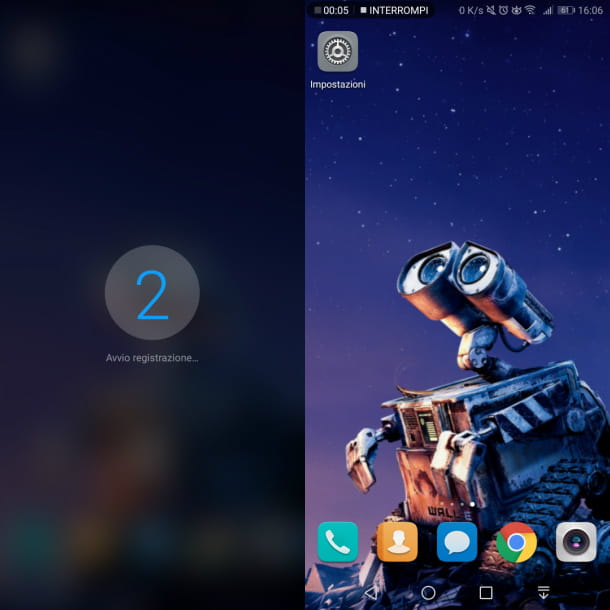
En lugar de graba la pantalla de tu teléfono inteligente o tableta, las características estándar de estos dispositivos vienen en su ayuda: en Android simplemente actívelo presionando el botón Tecla de encendido + tecla de volumen (+) o tocando en el icono apropiado en el Centro de notificación, accesible con un deslizamiento de arriba a abajo cerca del borde superior de la pantalla. Sin embargo, le advierto que no todos los modelos de teléfonos inteligentes y tabletas con Android están equipados con esta función. En ese caso, deberá utilizar una aplicación especial de grabación de pantalla.
Su iOS/iPadOS, puedes usar Grabación de pantalla (el'icono de registro) que encuentras en Centro de Control. Se puede acceder al último panel en iPhones con una muesca deslizando hacia abajo desde la esquina superior derecha de la pantalla y en iPhones con un botón de Inicio deslizando hacia arriba desde la parte inferior. Para obtener más información sobre cómo grabar la pantalla en Android e iOS/iPadOS, lea mi guía dedicada al tema.
En este punto, seleccione el video a importar, presione en PROXIMO, ingresa los stickers y textos que deseas agregar a la Historia y termina presionando el botón tu historia. Si el video debe dividirse en varias partes ya que tiene una duración de más de 15 segundos, presione primero en PROXIMO y luego Compartir, junto a la redacción tu historia.
En este caso, elija la última opción (Video largo) y presione el botón Continúar, para acceder al editor de IGTV. Elige un fotograma del vídeo para establecerlo como imagen de portada y pulsa el botón PROXIMO. En este punto, elija un título y una descripción y presione el botón Público en la parte superior, para confirmar la publicación del video en IGTV.
Deprecated: Automatic conversion of false to array is deprecated in /home/soultricks.com/htdocs/php/post.php on line 606


























